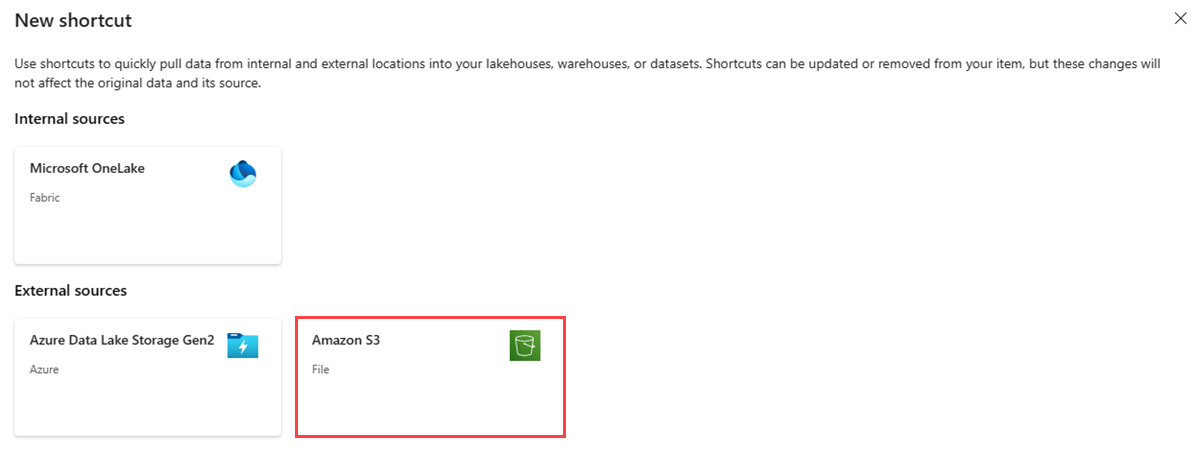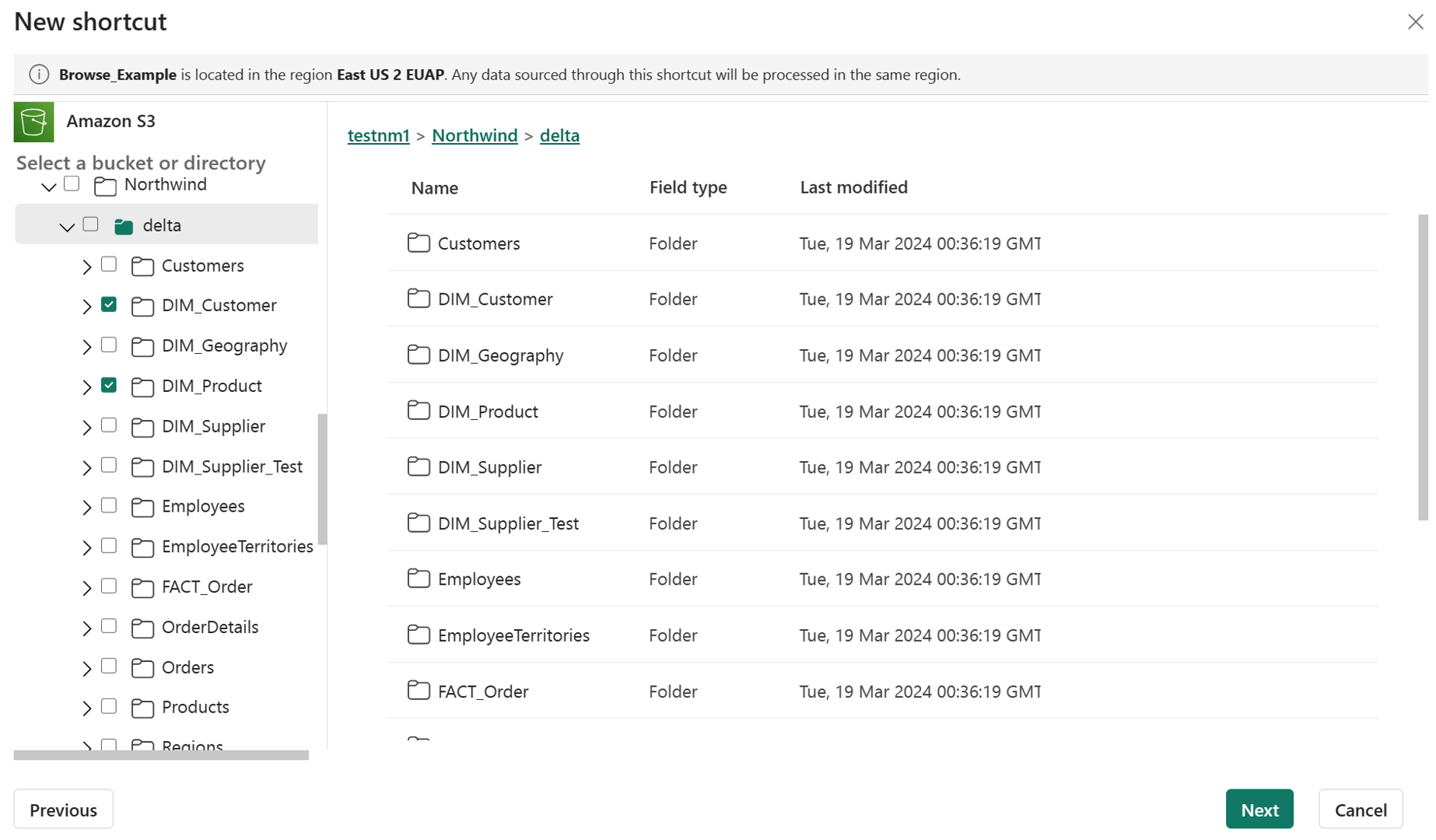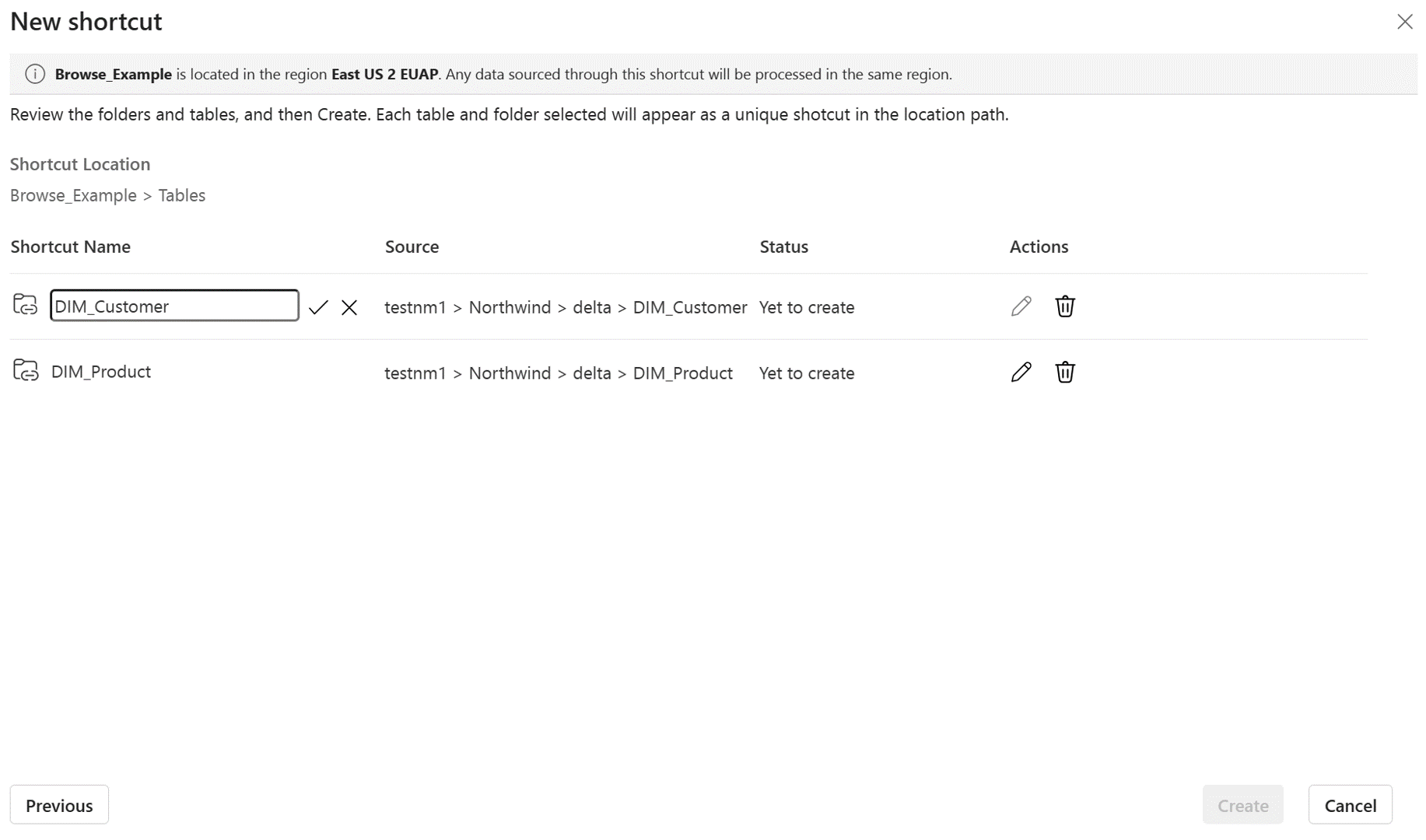Opprette en Amazon S3-snarvei
I denne artikkelen lærer du hvordan du oppretter en Amazon S3-snarvei inne i et Fabric Lakehouse.
Hvis du vil ha en oversikt over snarveier, kan du se OneLake-snarveier. Hvis du vil opprette snarveier programmatisk, kan du se REST-API-er for OneLake-snarveier.
Forutsetning
Hvis du ikke har et lakehouse, kan du opprette en ved å følge disse trinnene: Opprette et lakehouse med OneLake.
Sørg for at den valgte S3-samlingen og IAM-brukeren oppfyller tilgangs - og autorisasjonskravene for S3-snarveier.
Opprette en snarvei
Åpne et innsjøhus.
Høyreklikk på en katalog i lake-visningen av lakehouse.
Velg Ny snarvei.
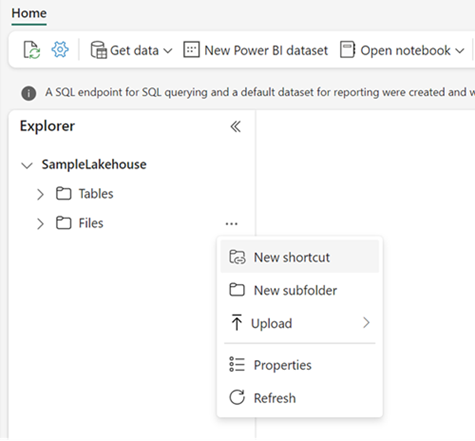
Velg en kilde
Skriv inn innstillingene for Koble til ion i henhold til følgende tabell:
Felt Beskrivelse Verdi Nettadresse Den tilkoblingsstreng for Amazon S3 bøtte. https://BucketName.s3.RegionCode.amazonaws.comKoble til ion Tidligere definerte tilkoblinger for den angitte lagringsplasseringen vises i rullegardinlisten. Hvis det ikke finnes noen tilkoblinger, oppretter du en ny tilkobling. Opprett ny tilkobling Koble til ionnavn Amazon S3-tilkoblingsnavnet. Et navn på tilkoblingen. Godkjenningstype IAM-policyen (Identity and Access Management). Policyen må ha lese- og listetillatelser. Hvis du vil ha mer informasjon, kan du se IAM-brukere. Avhengig av samlingspolicyen. Nøkkel-ID for Access IAM-brukernøkkelen (Identity and Access Management). Hvis du vil ha mer informasjon, kan du se Behandle tilgangstaster for IAM-brukere. Tilgangsnøkkelen. Hemmelig tilgangsnøkkel Den hemmelige nøkkelen for identitets- og tilgangsbehandling (IAM ). Din hemmelige nøkkel.
Velg Neste.
Bla til målplasseringen for snarveien.
Hvis du brukte det globale endepunktet i nettadressen for tilkoblingen, vises alle tilgjengelige samlinger i venstre navigasjonsvisning. Hvis du brukte et samlingsspesifikkt endepunkt i nettadressen for tilkoblingen, vises bare den angitte samlingen og innholdet i navigasjonsvisningen.
Naviger lagringskontoen ved å velge en mappe eller klikke på utvidelsesgulroten ved siden av en mappe.
I denne visningen kan du velge én eller flere målplasseringer for snarveier. Velg målplasseringer ved å klikke på avmerkingsboksen ved siden av en mappe i venstre navigasjonsvisning.
Velg Neste
Med gjennomgangssiden kan du bekrefte alle valgene dine. Her kan du se hver snarvei som skal opprettes. I handlingskolonnen kan du klikke blyantikonet for å redigere snarveisnavnet. Du kan klikke papirkurvikonet for å slette snarveien.
Velg Opprett.
Lakehouse oppdateres automatisk. Snarveien vises i ruten til venstre.
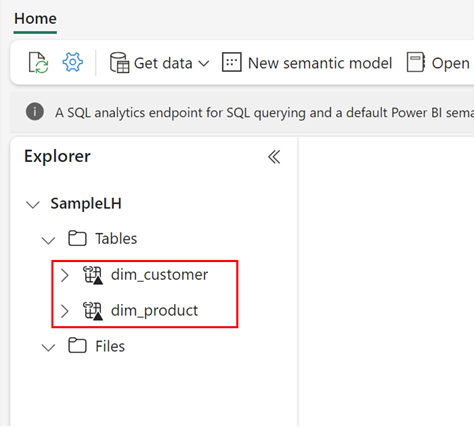
Relatert innhold
Tilbakemeldinger
Kommer snart: Gjennom 2024 faser vi ut GitHub Issues som tilbakemeldingsmekanisme for innhold, og erstatter det med et nytt system for tilbakemeldinger. Hvis du vil ha mer informasjon, kan du se: https://aka.ms/ContentUserFeedback.
Send inn og vis tilbakemelding for